先将单元格格式设置为“数值”,再输入3/5
直接向单元格输入3/5
先将单元格格式设置为“分数”,再输入3/5
先将单元格格式设置为“文本”,再输入3/5
第1题:
第2题:
在考生文件夹下打开EXCEL.XLS文件,将Sheetl工作表的A1:E1单元格合并为一个单元格,内容水平居中;在E4单元格内计算所有考生的平均分数(利用AVERAGE 函数,数值型,保留小数点后1位),在E5和E6单元格内计算笔试人数和上机人数(利用COUNTIF函数),在E7和E8单元格内计算笔试的平均分数和上机的平均分数(先利用SUMIF函数分别求总分数,数值型,保留小数点后1位);将工作表命名为“分数统计表”,保存EXCEL.XLS文件。(2) 选取“准考证号”和“分数”两列单元格区域的内容建立“数据点折线图”,(系列产生在“列”),标题为“分数统计图”,图例位置靠左,网格线为X轴和Y轴显示次要网格线,将图插入到表的A16:E24单元格区域内,保存EXCEL.XLS文件。
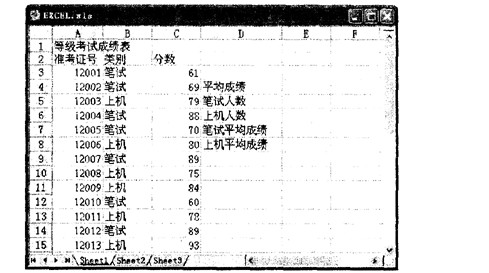
 这样一下完成两项操作;选中的单元格合并成一个单元格、单元格中的内容水平居中对齐。
步骤2 在E4中输入公式“=AVERAGE(C3:C15)”将自动计算出C3:C15区域内所有数据的平均值。
(2) 使用COUNTIF函数求符合条件的人数
在E5中输入公式“=COUNTIF(B3:B15“=笔试”)”。本公式中COUNTIF有两个参数:参数1为B3:B15表示计算个数的源数据区域换句话说也就是在哪里计算数据的个数;参数2为“=笔试”这是一个条件。联合起来看就是在B3:B15区域中计算条件为“笔试”的数据个数。同理在E6中输入公式“=COUNTIF(B3:B15“=上机”)”。
(3) 使用SUMIF函数求符合条件的数据之和
步骤1 在E7中输入公式“=(SUMIF(B3:C15“=笔试”C3:C15))/E5”。本公式分成两部分:“(SUMW(B3:C15“=笔试”C3: C15))”求所有笔试成绩之和;“/E5”即除以笔试人数。“SUMIF(B3:C15“=笔试”C3:C15)”有3个参数:参数1为“B3:C15”包括条件和数据的所有区域;参数2为““=笔试””这是一个条件;参数3为“C3:C15”这是需要参加求和计算的数据区域。联合起来看就是在B3:C15区域中寻找符合条件为“笔试”的数据行并在C3:C15区域为符合条件的数据求和。同理在 E8中输入公式“=(SUMIF(B3:C15“=上机”C3:C15))/E6”。
步骤2 分别选定E4、E7、E8选择[格式→单元格]命令在弹出的“单元格格式”对话框“数字”的“分类”中选择“数值”在“小数位数”中输入“1”。
步骤3 将鼠标光标移动到工作表下方的表名处单击鼠标右键在弹出的快捷菜单中选择“重命名”命令直接输入表的新名称“分数统计表”。
(4) 新建和编辑图表
选择工作簿中需要编辑的表单为其添加图表其具体操作如下:
步骤1 选取“分数统计表”的“准考证”和“分数”两列选择[插入→图表]命令在弹出的“图表向导”对话框“标准类型”的“图表类型”中选择“折线图”在“子图表类型”中选择“数据点折点图”。
步骤2 单击“下一步”按钮在弹出的刘话框的“系列产生在”中选中“列”单选按钮。
步骤3 单击“下一步”按钮在弹出的对话框的“图表标题”中输入文本“分数统计图”。
步骤4 单击“网格线”在“分类(X轴)”中选择“次要网格线”在“分类(Y轴)”中选择“次要网格线”。
步骤5 单击“图例”在“位置”中勾选“靠左”。
步骤6 单击“下一步”按钮在弹出的对话框中选中“作为其中的对象插入”单选按钮。
步骤7 单击“完成”按钮图表将插入到表格中拖动图表到A16:E24区域内注意不要超过这个区域。
这样一下完成两项操作;选中的单元格合并成一个单元格、单元格中的内容水平居中对齐。
步骤2 在E4中输入公式“=AVERAGE(C3:C15)”将自动计算出C3:C15区域内所有数据的平均值。
(2) 使用COUNTIF函数求符合条件的人数
在E5中输入公式“=COUNTIF(B3:B15“=笔试”)”。本公式中COUNTIF有两个参数:参数1为B3:B15表示计算个数的源数据区域换句话说也就是在哪里计算数据的个数;参数2为“=笔试”这是一个条件。联合起来看就是在B3:B15区域中计算条件为“笔试”的数据个数。同理在E6中输入公式“=COUNTIF(B3:B15“=上机”)”。
(3) 使用SUMIF函数求符合条件的数据之和
步骤1 在E7中输入公式“=(SUMIF(B3:C15“=笔试”C3:C15))/E5”。本公式分成两部分:“(SUMW(B3:C15“=笔试”C3: C15))”求所有笔试成绩之和;“/E5”即除以笔试人数。“SUMIF(B3:C15“=笔试”C3:C15)”有3个参数:参数1为“B3:C15”包括条件和数据的所有区域;参数2为““=笔试””这是一个条件;参数3为“C3:C15”这是需要参加求和计算的数据区域。联合起来看就是在B3:C15区域中寻找符合条件为“笔试”的数据行并在C3:C15区域为符合条件的数据求和。同理在 E8中输入公式“=(SUMIF(B3:C15“=上机”C3:C15))/E6”。
步骤2 分别选定E4、E7、E8选择[格式→单元格]命令在弹出的“单元格格式”对话框“数字”的“分类”中选择“数值”在“小数位数”中输入“1”。
步骤3 将鼠标光标移动到工作表下方的表名处单击鼠标右键在弹出的快捷菜单中选择“重命名”命令直接输入表的新名称“分数统计表”。
(4) 新建和编辑图表
选择工作簿中需要编辑的表单为其添加图表其具体操作如下:
步骤1 选取“分数统计表”的“准考证”和“分数”两列选择[插入→图表]命令在弹出的“图表向导”对话框“标准类型”的“图表类型”中选择“折线图”在“子图表类型”中选择“数据点折点图”。
步骤2 单击“下一步”按钮在弹出的刘话框的“系列产生在”中选中“列”单选按钮。
步骤3 单击“下一步”按钮在弹出的对话框的“图表标题”中输入文本“分数统计图”。
步骤4 单击“网格线”在“分类(X轴)”中选择“次要网格线”在“分类(Y轴)”中选择“次要网格线”。
步骤5 单击“图例”在“位置”中勾选“靠左”。
步骤6 单击“下一步”按钮在弹出的对话框中选中“作为其中的对象插入”单选按钮。
步骤7 单击“完成”按钮图表将插入到表格中拖动图表到A16:E24区域内注意不要超过这个区域。 ,这样一下完成两项操作;选中的单元格合并成一个单元格、单元格中的内容水平居中对齐。
步骤2 在E4中输入公式“=AVERAGE(C3:C15)”,将自动计算出C3:C15区域内所有数据的平均值。
(2) 使用COUNTIF函数求符合条件的人数
在E5中输入公式“=COUNTIF(B3:B15,“=笔试”)”。本公式中,COUNTIF有两个参数:参数1为B3:B15,表示计算个数的源数据区域,换句话说,也就是在哪里计算数据的个数;参数2为“=笔试”,这是一个条件。联合起来看,就是在B3:B15区域中,计算条件为“笔试”的数据个数。同理在E6中输入公式“=COUNTIF(B3:B15,“=上机”)”。
(3) 使用SUMIF函数求符合条件的数据之和
步骤1 在E7中输入公式“=(SUMIF(B3:C15,“=笔试”,C3:C15))/E5”。本公式分成两部分:“(SUMW(B3:C15,“=笔试”,C3: C15))”求所有笔试成绩之和;“/E5”即除以笔试人数。“SUMIF(B3:C15,“=笔试”,C3:C15)”有3个参数:参数1为“B3:C15”,包括条件和数据的所有区域;参数2为““=笔试””,这是一个条件;参数3为“C3:C15”,这是需要参加求和计算的数据区域。联合起来看,就是在B3:C15区域中,寻找符合条件为“笔试”的数据行,并在C3:C15区域为符合条件的数据求和。同理在 E8中输入公式“=(SUMIF(B3:C15,“=上机”,C3:C15))/E6”。
步骤2 分别选定E4、E7、E8,选择[格式→单元格]命令,在弹出的“单元格格式”对话框“数字”的“分类”中选择“数值”,在“小数位数”中输入“1”。
步骤3 将鼠标光标移动到工作表下方的表名处,单击鼠标右键,在弹出的快捷菜单中选择“重命名”命令,直接输入表的新名称“分数统计表”。
(4) 新建和编辑图表
选择工作簿中需要编辑的表单,为其添加图表,其具体操作如下:
步骤1 选取“分数统计表”的“准考证”和“分数”两列,选择[插入→图表]命令,在弹出的“图表向导”对话框“标准类型”的“图表类型”中选择“折线图”,在“子图表类型”中选择“数据点折点图”。
步骤2 单击“下一步”按钮,在弹出的刘话框的“系列产生在”中选中“列”单选按钮。
步骤3 单击“下一步”按钮,在弹出的对话框的“图表标题”中输入文本“分数统计图”。
步骤4 单击“网格线”,在“分类(X轴)”中选择“次要网格线”,在“分类(Y轴)”中选择“次要网格线”。
步骤5 单击“图例”,在“位置”中勾选“靠左”。
步骤6 单击“下一步”按钮,在弹出的对话框中选中“作为其中的对象插入”单选按钮。
步骤7 单击“完成”按钮,图表将插入到表格中,拖动图表到A16:E24区域内,注意,不要超过这个区域。
,这样一下完成两项操作;选中的单元格合并成一个单元格、单元格中的内容水平居中对齐。
步骤2 在E4中输入公式“=AVERAGE(C3:C15)”,将自动计算出C3:C15区域内所有数据的平均值。
(2) 使用COUNTIF函数求符合条件的人数
在E5中输入公式“=COUNTIF(B3:B15,“=笔试”)”。本公式中,COUNTIF有两个参数:参数1为B3:B15,表示计算个数的源数据区域,换句话说,也就是在哪里计算数据的个数;参数2为“=笔试”,这是一个条件。联合起来看,就是在B3:B15区域中,计算条件为“笔试”的数据个数。同理在E6中输入公式“=COUNTIF(B3:B15,“=上机”)”。
(3) 使用SUMIF函数求符合条件的数据之和
步骤1 在E7中输入公式“=(SUMIF(B3:C15,“=笔试”,C3:C15))/E5”。本公式分成两部分:“(SUMW(B3:C15,“=笔试”,C3: C15))”求所有笔试成绩之和;“/E5”即除以笔试人数。“SUMIF(B3:C15,“=笔试”,C3:C15)”有3个参数:参数1为“B3:C15”,包括条件和数据的所有区域;参数2为““=笔试””,这是一个条件;参数3为“C3:C15”,这是需要参加求和计算的数据区域。联合起来看,就是在B3:C15区域中,寻找符合条件为“笔试”的数据行,并在C3:C15区域为符合条件的数据求和。同理在 E8中输入公式“=(SUMIF(B3:C15,“=上机”,C3:C15))/E6”。
步骤2 分别选定E4、E7、E8,选择[格式→单元格]命令,在弹出的“单元格格式”对话框“数字”的“分类”中选择“数值”,在“小数位数”中输入“1”。
步骤3 将鼠标光标移动到工作表下方的表名处,单击鼠标右键,在弹出的快捷菜单中选择“重命名”命令,直接输入表的新名称“分数统计表”。
(4) 新建和编辑图表
选择工作簿中需要编辑的表单,为其添加图表,其具体操作如下:
步骤1 选取“分数统计表”的“准考证”和“分数”两列,选择[插入→图表]命令,在弹出的“图表向导”对话框“标准类型”的“图表类型”中选择“折线图”,在“子图表类型”中选择“数据点折点图”。
步骤2 单击“下一步”按钮,在弹出的刘话框的“系列产生在”中选中“列”单选按钮。
步骤3 单击“下一步”按钮,在弹出的对话框的“图表标题”中输入文本“分数统计图”。
步骤4 单击“网格线”,在“分类(X轴)”中选择“次要网格线”,在“分类(Y轴)”中选择“次要网格线”。
步骤5 单击“图例”,在“位置”中勾选“靠左”。
步骤6 单击“下一步”按钮,在弹出的对话框中选中“作为其中的对象插入”单选按钮。
步骤7 单击“完成”按钮,图表将插入到表格中,拖动图表到A16:E24区域内,注意,不要超过这个区域。
第3题:
在EXCEL中,默认的显示格式为居中的是()
A、数值型数据
B、字符型数据
C、逻辑型数据
D、不确定
第4题:
Excel单元格中输人数值2/5,并以分数形式显示,正确的输入方法是
A.2/5
B.5/2
C.02/5
D.0空格2/5
第5题:
A.数值型数据
B.日期数据
C.文本数据
D.时间数据
第6题:
第7题:
第8题:
在Excel工作表中建立数据透视图时,数据系列只能是数值。( )
第9题:
A.数值型数据
B.日期数据
C.文本数据
D.时间数据
第10题:
在Excel的工作表中,可以将单元格中的数值0不显示出来。( )